BitTorrent Sync este un instrument convenabil pentru partajarea de foldere pe mai multe dispozitive, sincronizarea lor, transferul de fișiere mari pe Internet și, de asemenea, potrivit pentru backup-ul datelor. BitTorrent Sync este disponibil pentru sistemele de operare Windows, Linux, OS X, iOS și Android (există și versiuni pentru utilizarea pe NAS și nu numai).
Funcțiile BitTorrent Sync sunt în multe privințe similare cu cele oferite de serviciile populare de stocare în cloud - OneDrive, Google Drive, Dropbox sau Yandex Disk. Cea mai importantă diferență între ele - în transferurile de sincronizare și de fișiere nu folosesc server terță parte: adică, toate datele sunt transmise (criptat) între calculatoare specifice care au fost acordat acces la datele (peer-2-peer, ca atunci când se utilizează torente) . Ie de fapt, vă puteți organiza propriul magazin de date bazat pe cloud, care nu are restricții de viteză și dimensiune de stocare în comparație cu alte soluții.
Notă: această recenzie discută despre utilizarea BitTorrent Sync în versiunea gratuită, cea mai potrivită pentru sincronizarea și accesarea fișierelor de pe dispozitivele dvs., precum și pentru transferul fișierelor mari către cineva.


Instalarea și configurarea BitTorrent Sync
Instalația inițială nu prezintă nici o dificultate, realizată în limba rusă, iar opțiunile de instalare care pot fi menționate - trebuie doar să lanseze BitTorrent Sync ca un serviciu Windows (în acest caz, va fi lansat înainte de intrarea pe Windows: de exemplu, lucru pe computer este blocat , permițându-vă să accesați foldere de pe un alt dispozitiv și în acest caz).
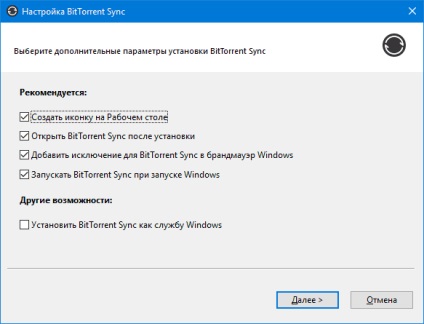
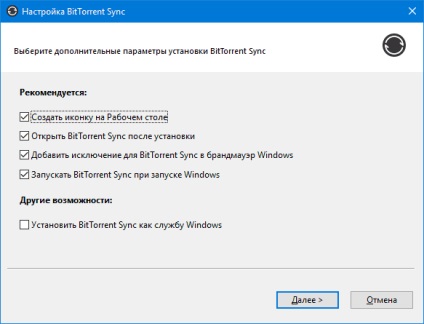
Imediat după instalare și pornire, va trebui să specificați numele care va fi folosit pentru a lucra BitTorrent Sync - acesta este un fel de "rețea" nume al dispozitivului curent, prin care îl puteți identifica în lista de acces la dosar. De asemenea, acest nume va fi afișat în cazul în care obțineți accesul la datele pe care le-a furnizat altcineva.
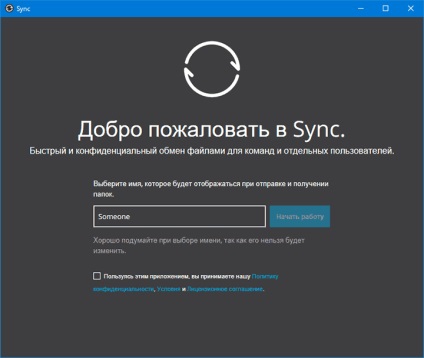
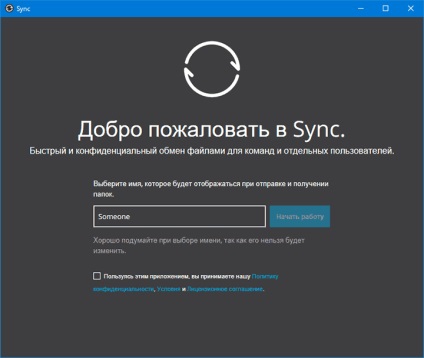
Acordarea accesului la un folder în BitTorrent Sync
În fereastra programului principal (când porniți prima dată) vi se va solicita "Adăugarea unui dosar".
Aici intenționăm să adăugăm un dosar pe acest dispozitiv pentru al partaja cu alte computere și dispozitive mobile sau pentru a adăuga la dosarul de sincronizare care a fost disponibil anterior pe un alt dispozitiv (pentru această opțiune, utilizați tasta "Enter" sau link, care este disponibil făcând clic pe săgeata din partea dreaptă a "Add Folder".
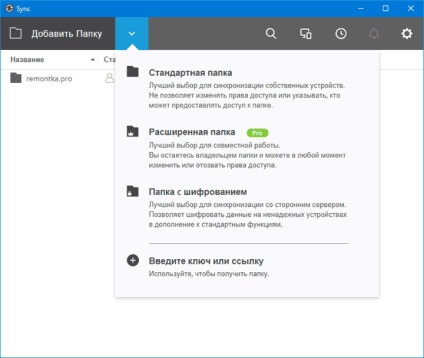
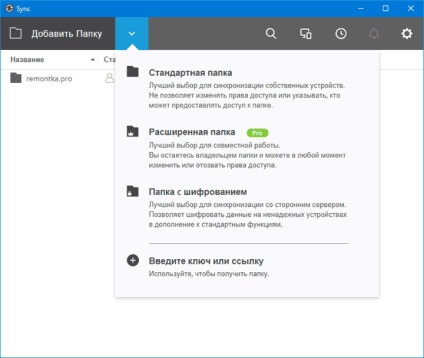
Pentru a adăuga un dosar la acest computer, selectați „Default Folder“ (sau pur și simplu faceți clic pe „Adăugați dosar“, și apoi navigați la folderul care se va sincroniza între dispozitivele sau accesate (de exemplu, pentru a descărca un fișier sau un set de fișiere) pe care doriți cineva să furnizeze.
După selectarea unui dosar, se deschid opțiunile de partajare a dosarului, printre care:
- Mod de acces (citire-citire sau citire-scriere și scriere sau modificare).
- Nevoia de confirmare pentru fiecare sărbătoare nouă (descărcare).
- Durata link-ului (dacă doriți să furnizați acces limitat la timp sau număr de descărcări).
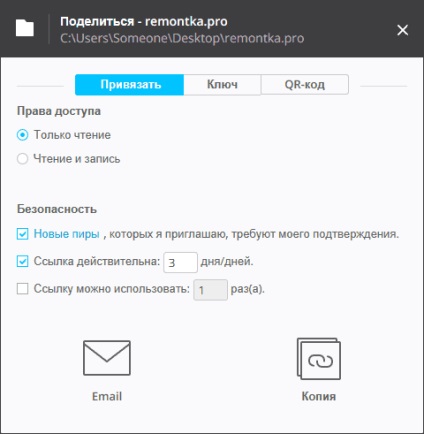
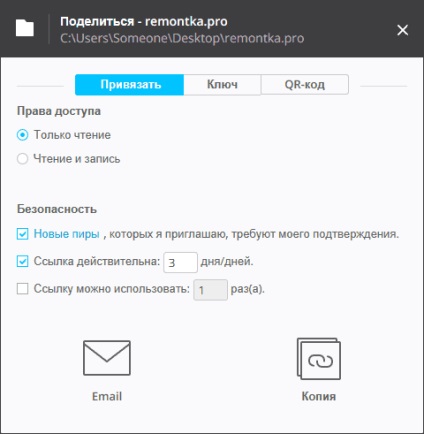
De exemplu, dacă doriți să utilizați BitTorrent Sync pentru a sincroniza între dispozitivele, este logic să se includă „Citire și scriere“ și nu limitează link-urile (deși nu este necesar, puteți folosi „cheia“ la fila corespunzătoare, care nu are astfel de restricții și introduceți-l pe celălalt dispozitiv). Dacă doriți doar să transferați un fișier unei persoane, atunci lăsați "Reading" și, probabil, limităm timpul de operare a legăturii.
Important: Limita (link-uri valide, download-uri) sunt valabile numai dacă distribuiți un link din fila „atașat“ (care poate fi apelat în orice moment, făcând clic pe „Colaborați“ din lista de foldere pentru a crea o nouă legătură cu restricții).
În „cheie“ și „QR-code“ au separat două opțiuni pentru introducerea tasta de meniu a programului „Add Folder“ - „Introduceți cheia sau o legătură“ (dacă nu doriți să utilizați linkurile, care a implicat site-ul getsync.com) și respectiv, codul QR pentru scanarea de la Sync pe dispozitivele mobile. Aceste opțiuni sunt utilizate exact pentru sincronizarea pe dispozitivele lor, și nu pentru a oferi o singură dată posibilitatea de a descărca fișiere.
Accesarea unui dosar de pe alt dispozitiv
Puteți obține accesul furnizat la folderul BitTorrent Sync în următoarele moduri:
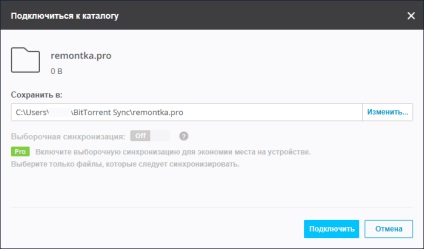
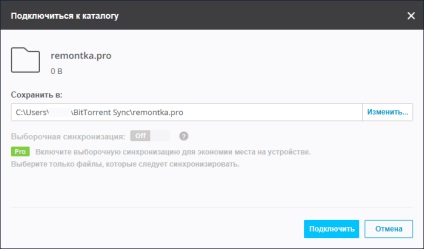
După ce se utilizează codul sau linkul, apare o fereastră cu selectarea directorului local din care folderul de la distanță va fi sincronizat și apoi, dacă se solicită, așteptarea confirmării de la computerul pe care a fost acordat accesul. Imediat după aceasta, conținutul dosarului va fi sincronizat. În același timp, viteza de sincronizare este mai mare cu cât dosarul este deja sincronizat (în același mod ca în cazul torrentelor).
Informații suplimentare
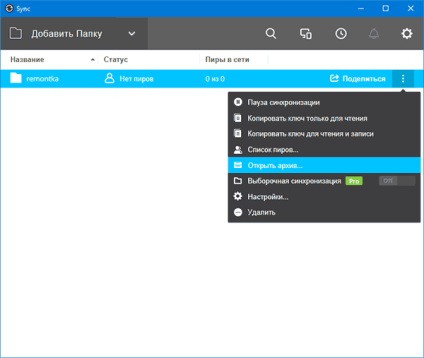
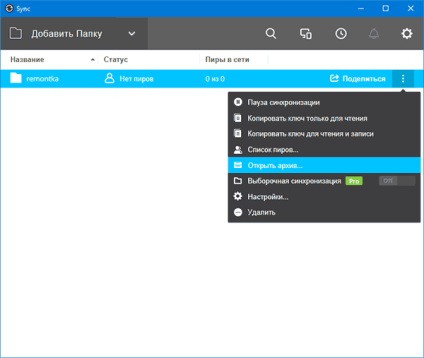
Dacă în dosar i sa acordat acces complet (citiți și scrieți), atunci dacă modificați conținutul acestuia pe unul dintre dispozitive, acesta se va schimba în altele. În același timp, istoria limitată a modificărilor implicite (acest lucru poate fi modificat) este disponibil în dosarul „Arhiva“ (îl puteți deschide în meniul director), în cazul unor schimbări neprevăzute.
În concluziile articolelor cu recenzii, de obicei scriu ceva ca un verdict subiectiv, dar aici nu știu ce să scriu. Soluția este foarte interesantă, dar personal nu mi-am găsit nici o aplicație. Nu transfer de fișiere gigabyte, dar nu am paranoia excesivă în ceea ce privește stocarea fișierelor mele în depozite de tip "cloud" comerciale, cu ajutorul și sincronizarea lor. Pe de altă parte, nu exclud că pentru unii oameni o astfel de opțiune de sincronizare se va dovedi a fi o bună descoperire.
Articole similare
Trimiteți-le prietenilor: